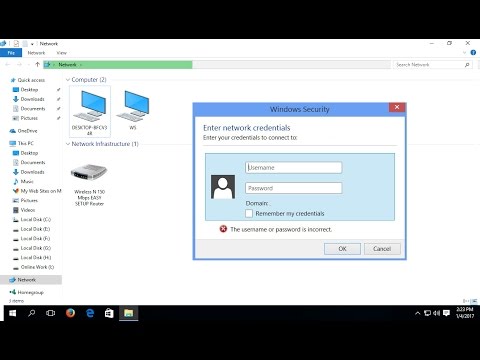अपना स्वयं का वायरलेस नेटवर्क बनाने के लिए, आमतौर पर राउटर या राउटर का उपयोग किया जाता है। लेकिन पैसे बचाने के लिए, आप एक वाई-फाई एडेप्टर के साथ भी प्राप्त कर सकते हैं जो वायरलेस एक्सेस प्वाइंट के निर्माण का समर्थन करता है।

ज़रूरी
वाई-फाई अडैप्टर।
निर्देश
चरण 1
एक उपयुक्त वाई-फाई अडैप्टर खरीदें। आमतौर पर, इन उपकरणों को या तो कंप्यूटर पर यूएसबी कनेक्टर या मदरबोर्ड पर स्थित पीसीआई स्लॉट में प्लग किया जाता है। वह विकल्प चुनें जो आपके लिए सही हो।
चरण 2
खरीदे गए वाई-फाई एडॉप्टर को अपने कंप्यूटर से कनेक्ट करें। याद रखें कि USB अडैप्टर का उपयोग लैपटॉप के साथ भी किया जा सकता है। अपने हार्डवेयर के साथ आपूर्ति किए गए ड्राइवरों को स्थापित करें। एडॉप्टर को कॉन्फ़िगर करने के लिए आवश्यक सॉफ़्टवेयर स्थापित करना सुनिश्चित करें।
चरण 3
अपने कंप्यूटर को पुनरारंभ करें और इस प्रोग्राम को प्रारंभ करें। डिवाइस सॉफ्ट + एपी (वायरलेस एक्सेस प्वाइंट) के ऑपरेटिंग मोड का चयन करें। एक्सेस प्वाइंट मापदंडों की सेटिंग में जाएं। इसका SSID (नाम) दर्ज करें। सुरक्षा के प्रकार का चयन करें। पासवर्ड के बिना नेटवर्क बनाने के लिए, ओपन प्रमाणीकरण प्रकार निर्दिष्ट करें।
चरण 4
आमतौर पर, ऐसे नेटवर्क कैफे या कार्यालयों के लिए बनाए जाते हैं। इससे नए उपकरणों को वायरलेस हॉटस्पॉट से कनेक्ट करना आसान हो जाएगा। यदि आपको अपने नेटवर्क को अन्य उपयोगकर्ताओं के प्रवेश से बचाने की आवश्यकता है, तो अनुमत उपकरणों के मापदंडों को कॉन्फ़िगर करें।
चरण 5
अपने लैपटॉप या नेटबुक चालू करें। विंडोज के लोड होने की प्रतीक्षा करें। अब स्टार्ट मेन्यू में जाएं और रन चुनें। या बस विन और आर कीबोर्ड शॉर्टकट दबाएं।
चरण 6
खुलने वाली विंडो में, cmd कमांड दर्ज करें और एंटर कुंजी दबाएं। कमांड लाइन मेनू खुल जाएगा। ipconfig / all कमांड टाइप करें और एंटर की दबाएं। अपने वायरलेस एडेप्टर के लिए सेटिंग्स खोजें। अब "भौतिक पता" लाइन का मान लिखें। यह एक हाइफ़न द्वारा अलग किए गए 12 वर्ण होंगे।
चरण 7
अन्य उपकरणों के मैक पते निर्धारित करने के लिए उसी ऑपरेशन को दोहराएं। अब होस्ट कंप्यूटर पर कनेक्टेड उपकरण का सेटिंग मेनू खोलें। श्वेतसूची में लिखित आउट मैक पते जोड़ें। अपने वायरलेस एडेप्टर के लिए सेटिंग्स सहेजें। अपने वाई-फाई हॉटस्पॉट के लिए इंटरनेट साझाकरण चालू करें।